На прошлой неделе был «праздник в Веларибо» – iOS получила долгожданное для многих обновление до версии 7.1, которое добавило какие-то функции и, дескать, убрало какие-то баги. Но главной особенностью обновления стало увеличение скорости работы. Говорят, что на «яблоках» все стало просто летать. Дорогое «Велабаджо», хватит мыть посуду – как устроить себе такой же праздник читайте под катом!

За что мы любим Android? Конечно, за его гибкость. Система не только открыта для разного рода сторонних «украшений», но и сама имеет некоторые функции, позволяющие пользователю существенно изменить впечатления от использования устройства.
И сейчас мы расскажем вам о трех простых настройках, которые значительно увеличат скорость отображения анимации, когда вы переключаетесь между приложениями, а также когда открываете и сворачиваете их окна. Для этого вам понадобится выполнить несколько простых шагов.
Для начала необходимо получить доступ в пункт меню «Параметры разработчика». Для этого зайдите в настройки своего смартфона и перейдите в пункт меню «Об устройстве», там найдите строку с информацией о номере сборки и нажмите на нее 7 раз. Если вы не можете найти какой-то из пунктов меню, то погуглите как активировать «Параметры разработчика» конкретно на вашей модели телефона.
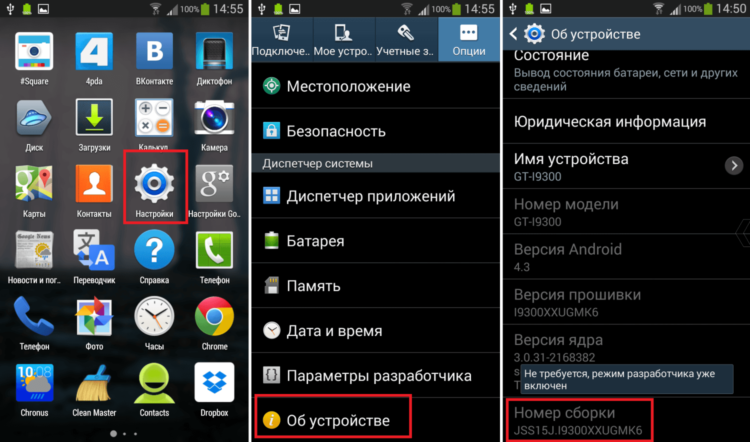
Затем перейдите в появившийся в настройках пункт «Параметры разработчика» и найдите там следующие настройки:
- Масштаб анимации окна
- Масштаб анимации перехода
- Шкала длительности аниматора
По крайней мере, так они зовутся в моем Samsung. В любом случае, названия должны быть близки по смыслу, независимо от производителя.
По умолчанию здесь выставлены значения «1х» — измените их на «0.5х». Вуаля!
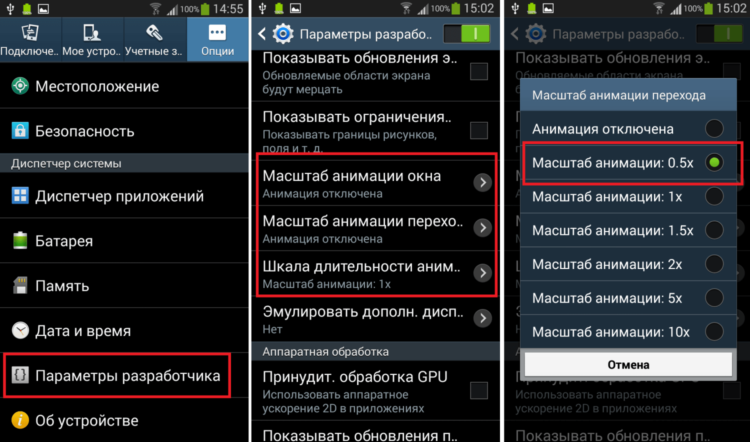
Эти Android-настройки изменят ваш пользовательский опыт, ускорив переходы между окнами интерфейса. То есть сделав то же самое, что и обновление iOS. К тому же, это никоим образом не должно влиять на расход батареи. Хотя, если вы используете старую модель телефона с медленным процессором, вы можете увидеть некоторые подрагивания.
Пробуйте и делитесь в комментариях своими впечатлениями!










